Kuinka poistaa kamera käytöstä kannettavassa tietokoneessa
 Sisäänrakennettu kamera on yksi jokaisen kannettavan tietokoneen pakollisista ominaisuuksista. Monet käyttäjät sammuttavat laitteen tarpeettomana tai muista syistä. Voit selviytyä tästä tehtävästä useilla yksinkertaisilla ja helppokäyttöisillä menetelmillä.
Sisäänrakennettu kamera on yksi jokaisen kannettavan tietokoneen pakollisista ominaisuuksista. Monet käyttäjät sammuttavat laitteen tarpeettomana tai muista syistä. Voit selviytyä tästä tehtävästä useilla yksinkertaisilla ja helppokäyttöisillä menetelmillä.
Artikkelin sisältö
Tarve katkaista yhteys
Kannettavan tietokoneen sisäänrakennetun kameran pääominaisuus on sen jatkuva toiminta. Kun laite käynnistetään, se on valmis toimimaan missä tahansa vaaditussa sovelluksessa tai ohjelmassa. Pitkäaikaisessa käytössä elementti voi epäonnistua, mikä johtaa ulkoisen laitteen ostamiseen ja liittämiseen.
Joissakin tapauksissa käyttäjät suosivat ulkoista kameraa sisäänrakennetun kameran sijaan. Tämä johtuu parantuneesta kuvanlaadusta. Yhteyden muodostamisen jälkeen omistaja kohtaa yhteyden puutteen ongelman. Tämä johtuu siitä, että järjestelmä on estetty. Kannettava tietokone katkaisee signaalin, koska sisäänrakennettu laitteisto on järjestelmän prioriteetti. Voit liittää ulkoisen kameran vasta, kun olet irrottanut sisäisen kameran.
Joillekin käyttäjille käytöstä poistaminen on pakollista. Tämä johtuu henkilökohtaisesta haluttomuudesta olla säännöllisesti hänen aseensa alla.
Viite! Valmistajat tarjoavat myös erityisiä pieniä silikonisuojuksia kameralle.
Kameran poistaminen käytöstä Windows 7:ssä
Tämä käyttöjärjestelmä on suosituin ja kysytyin sekä kannettavissa että henkilökohtaisissa tietokoneissa. Windows 7:ssä voit poistaa kameran käytöstä suoraan valikosta. Tässä tapauksessa itse ohjain on poistettu käytöstä, mikä tarkoittaa, että sisäänrakennettu elementti lakkaa toimimasta edellisessä tilassa.
Ensinnäkin sinun on siirryttävä "Laitehallintaan". Avautuvassa ikkunassa on luettelo tämän kannettavan tietokoneen käytettävissä olevista laiteajureista. Valitse ehdotetusta luettelosta videolaitteita sisältävä osio. Kun napsautat, avautuu ikkuna, jossa on yksi kohde - verkkokamera. Laite voidaan yksinkertaisesti sammuttaa, jos sitä käytetään myöhemmin, tai poistaa.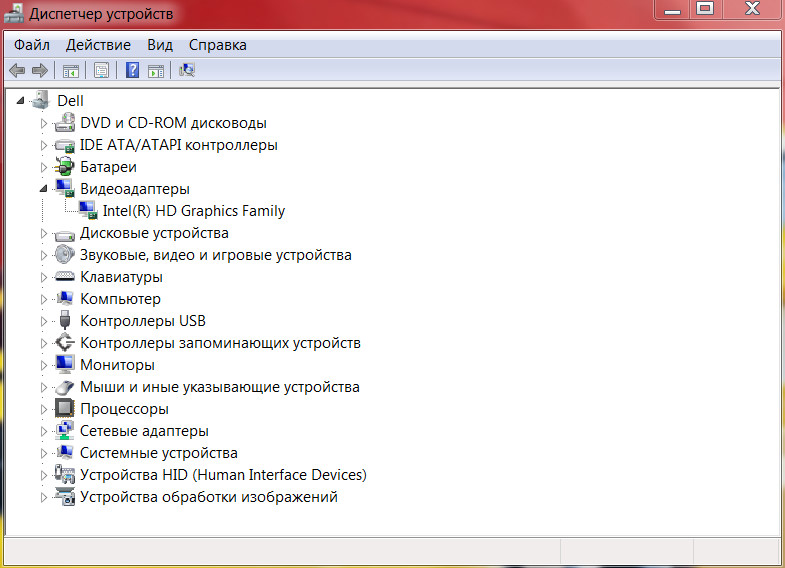
Kameran poistaminen käytöstä Windows 10 -tietokoneessa
Tämä käyttöjärjestelmä on tulossa yhä suositummaksi. Useimmat uudet kannettavat mallit julkaistaan perustuen Windows 10:een. Tällaisten laitteiden toiminnot eroavat monella tapaa tavallisesta Windows 7:stä. Sammutusprosessi on yllä kuvattua yksinkertaisempi.
Napsauta "Käynnistä" -painiketta, "Järjestelmäasetukset" -kohta avautuu. Asetuksista sinun on löydettävä Tietosuoja-osio. Tämä osio sisältää "Kamera"-ikkunan. Napsautuksen jälkeen näkyviin tulee ikkuna yleisistä sovellusasetuksista. Voit poistaa laitteen käytöstä siirtämällä liukusäädintä vastakkaiseen suuntaan. Tällä tavalla voit poistaa kameran käytöstä kannettavassa Windows 10 -tietokoneessa.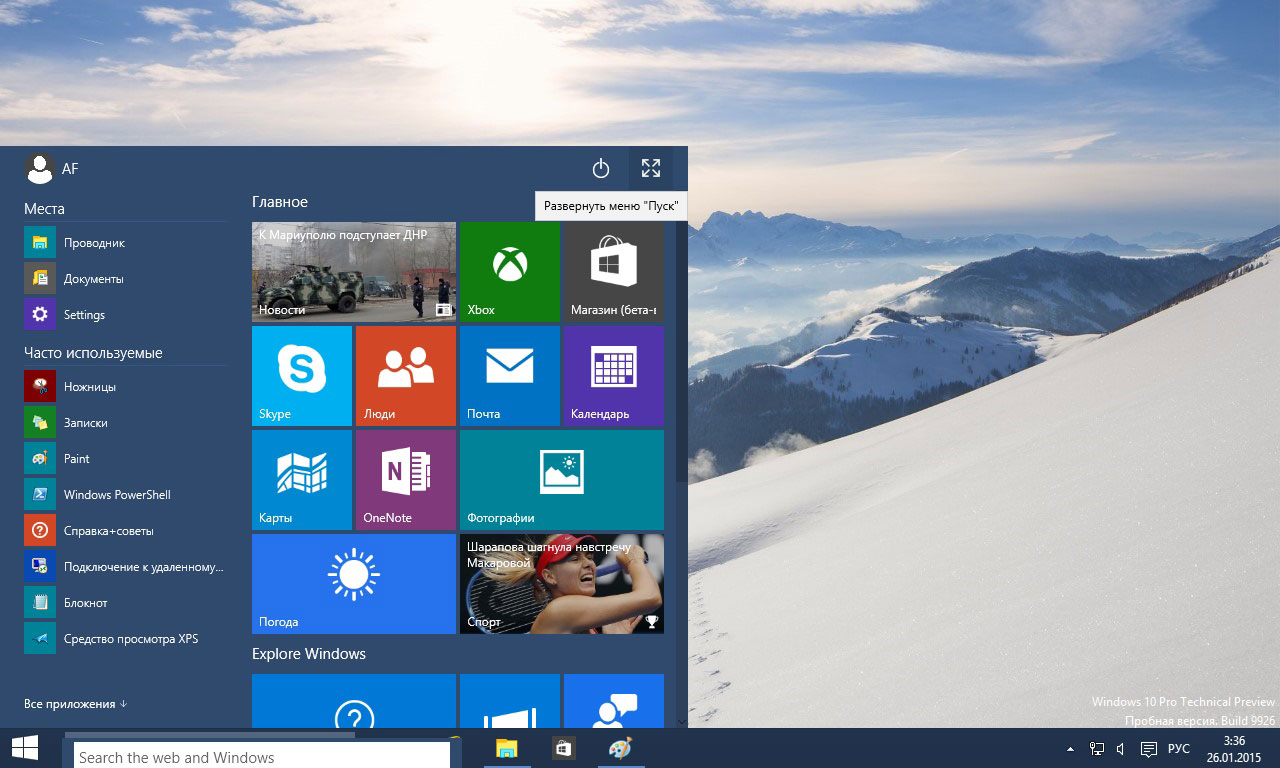
Viite! Voit poistaa sen käytöstä samalla tavalla kuin laitteissa, joissa on Windows 7.
Kameran poistaminen käytöstä BIOSin kautta
Tätä kameran toiminnan pysäytysvaihtoehtoa voidaan kutsua luotettavimmaksi. Muilla sammutusmenetelmillä on mahdollista käynnistää ohjain uudelleen, jos ohjelma on viruksellinen.Kun se sammutetaan BIOSin kautta, tämä mahdollisuus on täysin eliminoitu.
Ensinnäkin sinun tulee syöttää BIOS. Voit tehdä tämän painamalla Del-näppäintä käynnistyksen yhteydessä. Se sijaitsee näppäimistön alarivillä oikealla puolella.
Viite! Toista näppäintä voidaan käyttää sisäänpääsyyn. Löydät haluamasi nimen näytön kulmasta, kun käynnistät laitteen. Elementin määrittää valmistaja itse.
Kirjautumisen jälkeen sinun on löydettävä USB-toiminnot -osio. Huomaa, että itse kansion nimi voi muuttua BIOS-version mukaan. Kun etsit, sinun on löydettävä Onboard Device Configuration -kansio ja kirjauduttava sisään.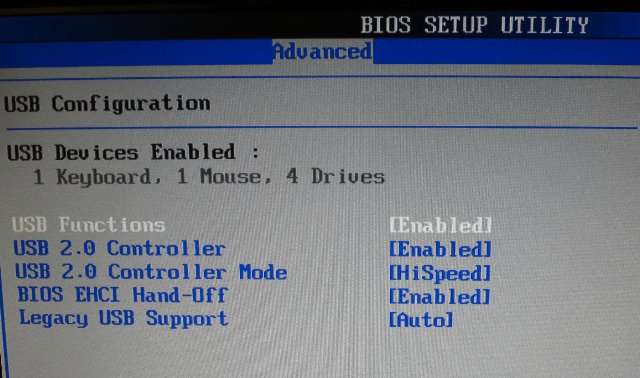
Tämä kansio sisältää Onboard Camera -osion, joka vastaa laitteen kameran toiminnasta. Lähellä oleva liukusäädin siirretään ei-aktiiviseen asentoon. Tarkkaa sammutusta varten sinun tulee tallentaa uudet asetukset. Tämä vaatii viereisen välilehden, jossa on Tallenna ja poistu -osio. Tallennettaessa ohjelma latautuu uudelleen ja kamera poistetaan käytöstä.
Tärkeä! Nämä ohjeet voivat vaihdella malleittain. Työskentelyä tehdessä on suositeltavaa löytää tarkat prosessin vaiheet valmistajan verkkosivuilta tai mukana tulleista käyttöohjeista.
Kameran poistaminen käytöstä macOS:ssä
Applen tuotteet ovat tällä hetkellä suosituimpia. Käyttäjät huomaavat älypuhelimien, MacBookien ja tablettien korkean laadun, laajan toimintovalikoiman ja tyylikkään suunnittelun. Itse kamera näissä laitteissa on nimeltään iSight, ja sen poistamiseen tarvitaan erityinen komentosarja.
Tätä komentosarjaa kutsutaan nimellä isight disabler, ja se on ladattavissa Internetistä. Kirjoittamalla haluamasi nimi hakukoneeseen on helppo löytää haluamasi ohjelma. Latauksen jälkeen skripti on suoritettava. Kun se käynnistetään, ponnahdusikkuna avautuu kahdella painikkeella.Yksi painike on vastuussa laitteen käynnistämisestä ja käytöstä, toinen on sen sammuttamisesta. Sammuta laite valitsemalla Disable Isight -painike.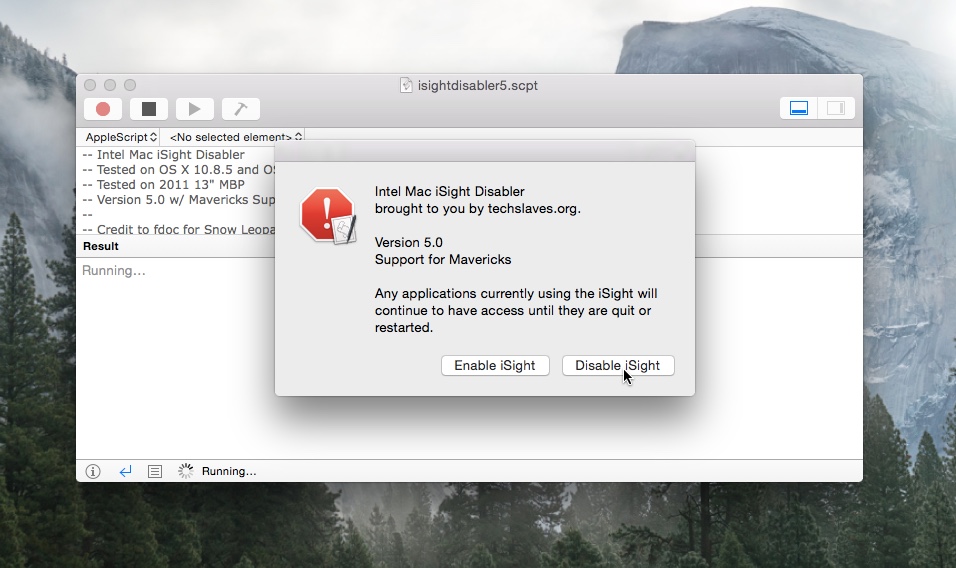
Huomio! Jos on tarpeen kytkeä päälle, prosessi suoritetaan samalla tavalla käytettäessä toista näppäintä ikkunassa.
Poistaminen käytöstä selaimen kautta
Monet sivustot käynnistävät laitteistotoimintoja käytettäessä. Voit suorittaa käytöstäpoistoprosessin itse selaimen asetuksista.
Esimerkki Google Chromen sulkemisesta:
- Valikko avautuu klikkaamalla kolmea pistettä oikeassa yläkulmassa.
- Valitse "Asetukset" -kohta.
- "Lisäasetukset"-osio avautuu, joka sijaitsee ikkunan alaosassa.
- Seuraavaksi sinun on napsautettava hiiren kakkospainikkeella "Sisältöasetukset" -riviä.
- Napsauta sitten riviä "Kamera".
- Siirrä seuraavaksi liukusäädintä vastakkaiselle puolelle "Käyttöoikeus"-osiossa.
Toimenpide suoritetaan samalla tavalla Yandex- ja Opera-selaimissa.
Kannettava tietokone yksinkertaistaa asiakirjojen kanssa työskentelyä, auttaa sinua hoitamaan talousasioita ja viettämään vapaa-aikaa mukavasti. Kamera auttaa videoviestinnässä, videoiden tallentamisessa ja valokuvaamisessa. Sisäänrakennettu laitteisto ei aina ole korkealaatuista, mikä johtaa kolmannen osapuolen laitteen ostamiseen. Ulkoisen kameran asentamiseksi oikein sinun on poistettava kannettavan tietokoneen sisäänrakennettu kamera käytöstä.





